Desenvolvimento - Office
Tutorial de Tabelas Dinâmicas no Excel – Parte 6
Nesta sexta parte do tutorial sobre Tabelas Dinâmicas no Excel vamos continuar trabalhando com a Tabela Dinâmica criada na Parte 3 e alterada na Parte 4 e Parte 5.
por Júlio Cesar Fabris BattistiIntrodução:
Nesta sexta parte do tutorial sobre Tabelas Dinâmicas no Excel vamos continuar trabalhando com a Tabela Dinâmica criada na Parte 3 e alterada na Parte 4 e Parte 5. Caso você tenha fechado essa planilha, abra-a novamente, a partir do arquivo C:\ExcelAvançado\Modulo 3 – Exemplo 1.xls. Vamos aprender a utilizar dois ou mais campos do tipo coluna.
Tabelas Dinâmicas – Múltiplos campos de coluna
Nos exemplos das Partes 04 e 05, apresentamos uma tabela dinâmica com um ou mais campos de página, porém com um único campo para colunas (Trimestre) e um único campo para as linhas (Nome da Empresa).
Nessa lição aprenderemos a trabalhar com dois ou mais campos de coluna. Por exemplo, iremos alterar a tabela dinâmica da lição anterior, retirando o campo Ano da área de campos de página e arrastando ele para a área de campos de coluna. Vamos fazer isso através de um exemplo prático:
Exemplo: Voltar a exibir o total de vendas para todos os pedidos, ou seja, retirar os filtros aplicados na Parte 5. Em seguida vamos arrastar o campo Ano da área de Campos de página para a área de campos de coluna.
1. Abra a lista Ano, clique na opção Tudo e depois clique em OK. Com isso estamos removendo o filtro para o campo Ano.
2. Abra a lista País de Destino, clique na opção Tudo e depois clique em OK. Com isso estamos removendo o filtro para o campo País de Destino.
3. Abra a lista Cidade de Destino, clique na opção Tudo e depois clique em OK. Com isso estamos removendo o filtro para o campo Cidade de Destino.
4. Abra a lista Trimestre e marque os quatro trimestres, com isso estamos removendo o filtro para o campo Trimestre.
5. Agora estamos sem nenhum filtro aplicado à Tabela Dinâmica. O próximo passo será arrastar o campo Ano, da área de campos de página para a área de campos de coluna, ao lado esquerdo (ou seja: antes do) do campo trimestre.
6. Você pode arrastar o campo Ano diretamente da lista Ano, a partir da área de campos de página ou a partir da barra de ferramentas Tabela Dinâmica.
Nota: Se a barra de ferramentas Tabela Dinâmica não estiver sendo exibida, selecione o comando: Exibir -> Barra de ferramentas -> Tabela dinâmica. Ao arrastar a partir da barra de ferramentas, o campo será retirado da área de campos de página e incluído na área de campos de coluna.
7. Arraste o campo Ano para a área de campos de coluna, ao lado esquerdo do campo trimestre. Para que o campo Ano fique ao lado esquerdo do campo Trimestre, basta arrastar o campo Ano e soltá-lo em cima do campo Trimestre. Na Figura a seguir temos o campo Ano já como um campo do tipo Coluna.
8. Observe que o Excel, rapidamente, refaz toda a disposição da Tabela Dinâmica. Agora temos os totais de vendas, por cliente, por trimestre e por ano. Por exemplo, na coluna B temos o total de vendas por cliente, para o terceiro trimestre de 1996, na coluna C temos o total de vendas por cliente, para o quarto trimestre de 1996, na coluna D temos o total geral de vendas por cliente para o ano de 1996, na coluna E temos o total de vendas por cliente, para o primeiro trimestre de 1997 e assim por diante.
9. Observe como uma simples operação de arrastar e soltar, nos fornece uma nova visão dos dados, com subtotais por trimestre, por ano e também o total geral com a soma de todas as vendas, para cada cliente (coluna M).
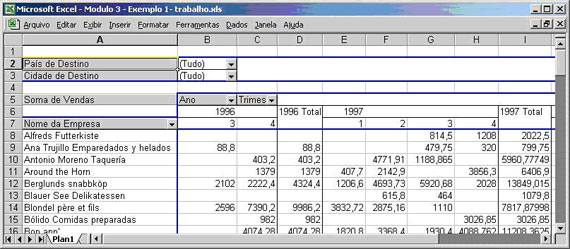
Figura – O Campo Ano na área de campos de coluna.
10. Você pode continuar usando a lista Ano (agora como um campo de Coluna) para filtrar os dados. Por exemplo, abra a lista Ano, deixe selecionado apenas 1998 e depois clique em OK. Observe que somente é apresentado o total de vendas, por cliente, para os trimestres de 1998, conforme indicado na Figura a seguir. Observe que também é exibido o total por ano e o total geral.
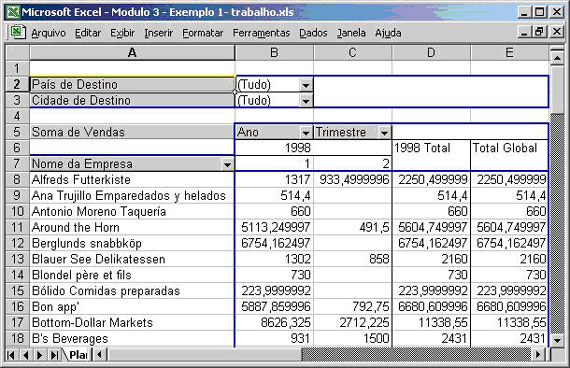
Figura – Filtro para o ano de 1998.
11. Salve esta planilha e feche-a, iremos utiliza-la nas próximas partes deste tutorial.
Conclusão:
Nesta sexta parte do Tutorial, você aprendeu sobre a utilização de múltiplos campos de coluna. Mostrei como, com uma simples operação de arrastar e soltar, foi possível obter o total anual de vendas, por trimestre e por cliente.
Entre em contato, envie suas críticas, sugestões e, por que não, elogios, através do e-mail: webmaster@juliobattisti.com.br
- Data Bars para MS-AccessAccess
- Funcionalidades do Office usando Visual Studio for Office – Parte 3C#
- Funcionalidades do Office usando Visual Studio for Office - Parte 2C#
- Estenda as funcionalidades do Office com o Visual Studio for OfficeC#
- Como evitar processos pendurados na automação do ExcelOffice


